Как да изчистя опашката за печат на принтера: няколко прости начина
Вероятно много потребители са се сблъсквалипроблемът при печат при опит за отпечатване на документ или изображение на принтер е невъзможен. Светодиодът на принтера мига, като сигнализира, че процесът е на път да започне, но нищо не се случва. Това не води до нищо и повторение на документа за отпечатване. След това възниква въпросът как да почистите опашката за печат на принтера. По-долу ще бъдат представени няколко прости начина.
Printer queue print: защо не успеете?
Причините за прикачването на принтера могат да бъдат напълно различни - от баналния спад на напрежението в електрическата мрежа до неизправностите, свързани с неправилно инсталираните драйвери.

Отчасти за провалите от този тип могат да бъдат приписани същоголям брой документи в опашката (особено локални, но мрежови принтери), прекалено дълго време за изчакване, зададени в настройките на принтера, проблеми със самата услуга за печат и др. Но по някакъв начин този проблем трябва да бъде решен? След това разгледайте въпросите, свързани с това как да почистите печатната опашка на принтера Windows 7 или друга система. Каква операционна система се използва, по принцип няма значение.
Как да почистите принтер Print Queue: Най-лесните начини
Към момента на изпращане на документа за отпечатване в систематаПоявява се иконата на принтера. Ако на иконата има X, системата може да се отнася до недостъпен или липсващ принтер. Той ще трябва да бъде преинсталиран в съответните компютърни настройки.

В случая, когато всичко е нормално, но печатът не е такъвстартирайте, кликнете върху иконата и изведете меню, където в секцията "Принтер" от списъка с действия изберете реда за изчистване на списъка или отмяна на отпечатването на отделен документ. Обикновено това помага, но не винаги.
Ако системата сигнализира тованяма списък от документи (списъкът на принтерите е празен), но принтерът все още не се връща в първоначалното си състояние (LED все още мига), просто трябва да рестартирате системата, която обикновено всеки прави. В този случай обаче, при рестартиране, печатът започва в нормален режим. Това означава, че потребителят не изчиства опашката, но изтрива временните файлове на принтера.
Изтриване на печатни файлове
В случай, че трябва да решите проблема как да почистите печатната опашка на принтера Windows 10, можете да направите нещо различно. Необходима е ръчна намеса.
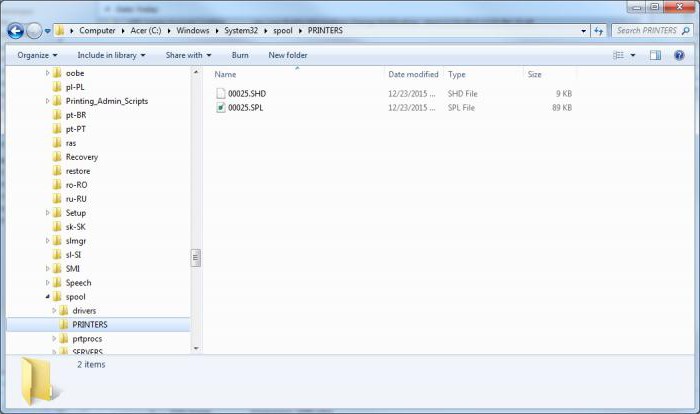
Първо, в дървото на процеса "Диспечер на задачите"Вие трябва да завърши услугите за печат (spooler.exe и spoolsv.exe), а след това ръчно да премахнете временните файлове от .shd на принтера и .spl разширения, които са в папката директория Printer Spool, което от своя страна се намира в директория System32 на системната папка на Windows.
Принудително рестартиране на услугата за отпечатване
Въпросът за това как да изчистите печатната опашкапринтер, има още едно решение, въпреки че е по-сложно. В този случай трябва да се обадите в секцията за услуги (командата services.msc в менюто "Run"), намерете там "Print Manager" и изберете линия за спиране от менюто с десния бутон.
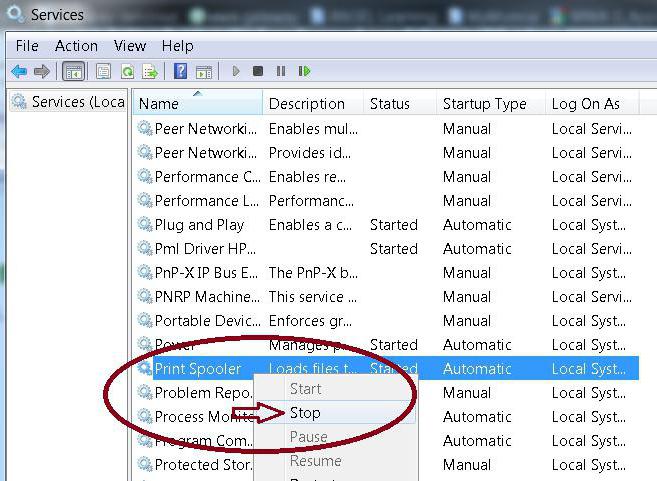
След това изключете захранването на принтера,изключете захранващия кабел и изчакайте около 60 секунди, след което включете отново устройството. След това в същата секция можете да рестартирате съответната услуга.
Действия през командния ред
По-напредналите потребители могат да решат проблема как да изчистят опашката за печат на принтера, използвайки командния ред, наречен от конзолата "Run", използвайки командата "cmd" (без кавичките).
Тук ще е необходимо да напишете следната последователност:

По принцип този набор от команди е аналог на рестартирането на "Print Manager" с едновременното премахване на временните файлове на принтера.
Какво мога да използвам в допълнение?
Ако всички от горните методи изглеждат на някогосложни или не дават желания ефект, можете да използвате помощни програми на трети страни, сред които най-интересното е програмата HP Print and Scan Doctor.
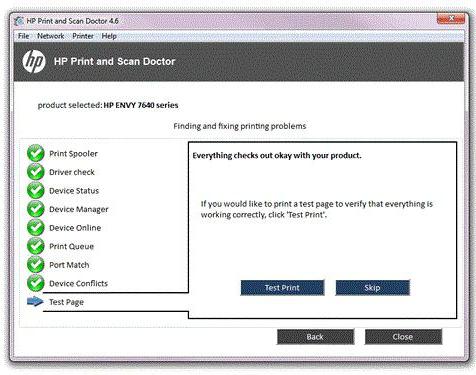
Приложението може автоматично да открива иза да коригирате някои грешки, свързани с принтерите. Като правило, след процеса на обработка на повреди, повечето принтери започват да работят в нормален режим.
Ако по някаква причина на принтера и след товатя не отговаря на заявки, можете да инсталирате отново или да актуализирате драйвера на устройството, временно да деактивирате маркера или да влезете в друг профил и да отпечатате необходимите документи.
Вместо общо
По принцип всеки от предложените методи иманеговите плюсове и минуси. Въпреки това, в най-простия случай, когато документите трябва да бъдат отпечатани в края на краищата, но принтерът не работи, най-добре е просто да рестартирате системата, защото след като рестартирате печатането обикновено започва, сякаш нищо не се е случило. В екстремни случаи можете да използвате принудително рестартиране на услугата за печат и премахването на временни файлове (затова командният ред е оптимален, тъй като не е нужно да преглеждате услугите и да търсите файлове в Explorer).